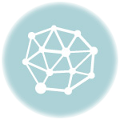Разрешение экрана.
В первую очередь следует рассмотреть такой параметр, как поддерживаемое разрешение экрана (эта характеристика касается и мониторов ЖК). Б общем случае разрешение — это плотность изображения на экране, которая определяется количеством видимых точек по горизонтали и по вертикали. Чем выше разрешение экрана, тем больше информации на нем помещается. С другой стороны, чем больше разрешение монитора, тем мельче отображаемая информация. Любой монитор ЭЛТ поддерживает несколько разрешений. Как правило, с самым большим разрешением работать невозможно: данные отображаются слишком мелко. Однако максимальное поддерживаемое разрешение является одним из важных показателей качества монитора: чем выше это значение, тем качественней монитор.
Вы можете без труда самостоятельно изменять разрешение монитора. Для этого следует щелкнуть правой кнопкой мыши на любом свободном месте Рабочего стола и в открывшемся контекстном меню выбрать команду Свойства. При этом появится окно настройки параметров экрана, в котором необходимо перейти на вкладку Параметры.
Примечание. Окно настройки параметров экрана можно вызвать и другим способом. Выполните команду Пуск -> Панель управления, в открывшемся окне выберите категорию Оформление и темы, а затем щелкните на значке Экран. В нижней части вкладки Параметры находится ползунок Разрешение экрана. С помощью этого ползунка устанавливают требуемое разрешение экрана. Выполненные изменения вступают в силу после нажатия в данном окне кнопки ОК или Применить. С помощью кнопки Отмена можно выйти из режима без сохранения изменений.
В зависимости от размера экрана можно порекомендовать следующие оптимальные разрешения монитора:
14-, 15” – 800×600;
17” – 1024×768;
19” – 1280×960;
21” – 1600×1200;
24” – 1920×1080;
Частота обновления.
При выборе монитора следует принимать во внимание еще один важный параметр – частота обновления. Основной принцип работы монитора, основанного на электронно-лучевой трубке, — последовательная смена изображений (кадров). Эта смена происходит настолько быстро, что внешне создается эффект непрерывности изображения. Однако заметить мерцание экрана все равно можно, и даже если для глаз оно может быть незаметным, то мозг в любом случае фиксирует мерцание. Чем выше частота смены изображений (кадров) — тем менее заметно мерцание экрана и, соответственно, тем меньше усталость от работы за компьютером и вред для здоровья.
При выборе монитора с нужным разрешением экрана следует обязательно узнать, поддерживает ли он безопасную для здоровья частоту обновления. Чтобы не навредить своему здоровью, проследите, чтобы частота обновления экрана на выбранном мониторе была не менее 85 Гц. К сожалению, в настоящее время на территории бывшего СССР эксплуатируется достаточно много старых мониторов с частотой обновления 60-70 Гц, очень, вредной дня здоровья человека.
Каким же образом проверить частоту обновления, поддерживаемую монитором? Для перехода в соответствующий и режим на вкладке Параметры окна настройки параметров экрана нажмите кнопку Дополнительно и в открывшемся окне перейдите на вкладку Монитор. В данном окне из раскрывающегося списка Частота обновления экрана следует выбрать требуемое значение. При этом рекомендуется установить флажок Скрыть режимы, которые монитор не может использовать. В этом случае в раскрывающемся списке останутся только те значения частоты обновления, которые могут поддерживаться данным монитором при установленном в настоящий момент разрешении экрана.
Размер точки.
Еще один важный показатель качества монитора — размер точки (часто этот параметр называют «шагом» точки). Дело в том, что каждый светящийся элемент экрана состоит из трех точек — красной, зеленой и синей. Размер (шаг) точки — это расстояние между центрами таких точек. Чем меньше эта величина, тем выше четкость изображения и, соответственно, ниже нагрузка на зрение (особенно это касается работы с графикой, когда нужно рассматривать мелкие детали, а также дизайнерской и конструкторской работы). Настоятельно рекомендуется приобретать монитор, у которого размер (шаг) точки не превышает 0,28 мм.
Яркость монитора.
Немаловажной характеристикой монитора является также показатель яркости. Единица измерения яркости — кд/м2 (канделы на квадратный метр). Обычно яркость ЭЛТ-мониторов находится в диапазоне от 80 до 120 кд/м2. Чем выше значение яркости, тем лучше качество монитора.
Важный показатель качества монитора — контрастность.
Антибликовое покрытие.
Говоря о мониторах ЭЛТ, необходимо также упомянуть об антибликовом покрытии. Такое покрытие наносится на экран фирмой-производителем и существенно снижает отражение света. Антибликовые покрытия бывает разным: гравировка экрана, кремниевое покрытие, рассеивание снегового потока и др. Несмотря на то, что антибликовое покрытие несколько снижает контрастность, яркость и цветопередачу, оно намного повышает комфортность работы (тем более, что снижение упомянутых характеристик весьма несущественно). При покупке монитора следует обязательно обращать внимание на наличие антибликового покрытия.
Антистатическое покрытие.
На экраны многих современных мониторов также нанесено антистатическое покрытие. Благодаря этому на поверхности экрана не возникает электростатический заряд. Наличие электростатического заряда негативно сказывается на здоровье пользователя; кроме этого, заряд способствует скоплению пыли. Чтобы почувствовать электростатический заряд, достаточно слегка прикоснуться рукой к экрану (разумеется, вы почувствуете заряд только при отсутствии покрытия).